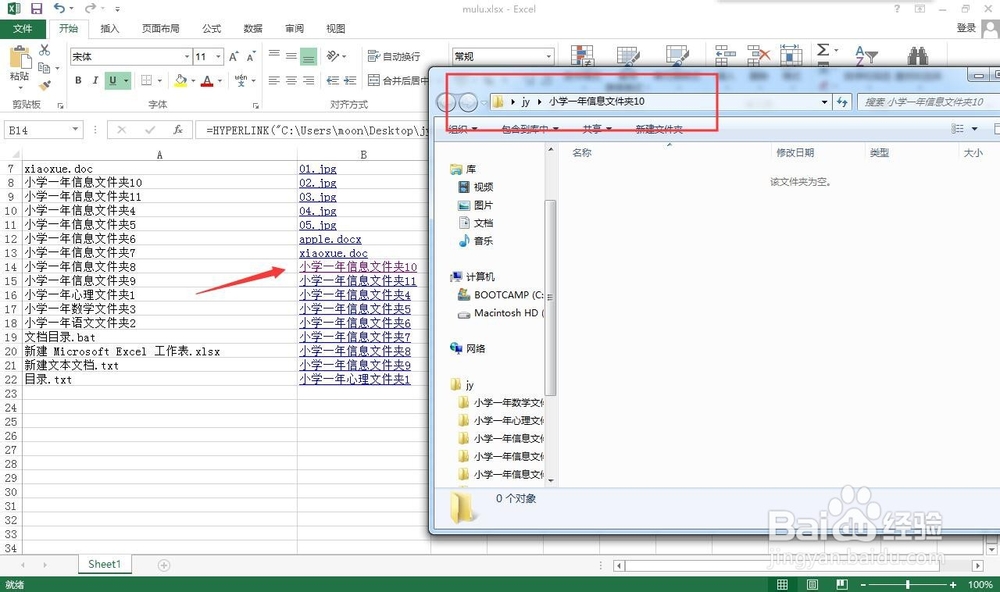1、新建一个文本文件。

2、输入以下内容: dir *.*/b >目录.txt
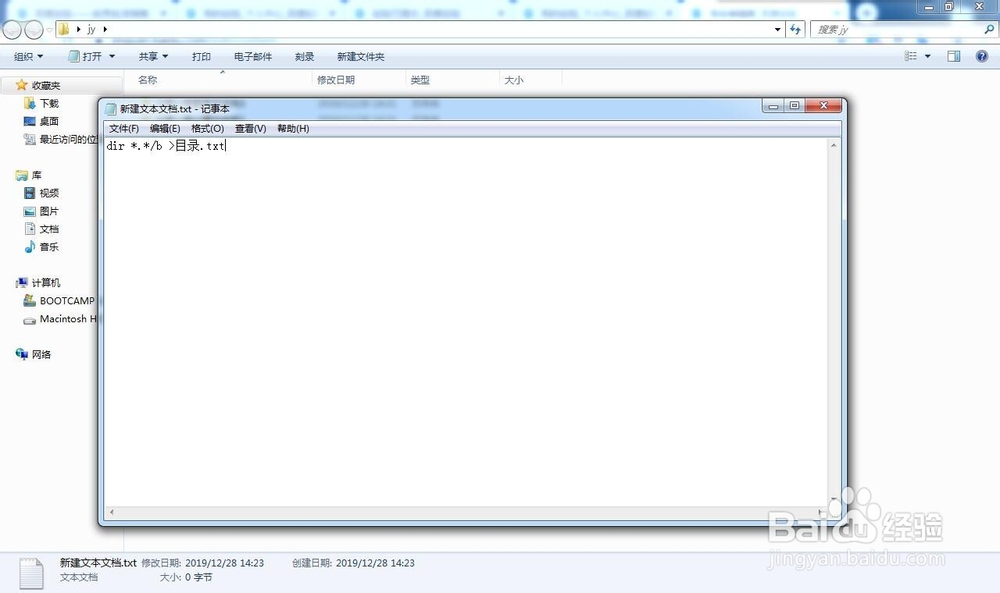
3、点击“文件”菜单的另存为功能。
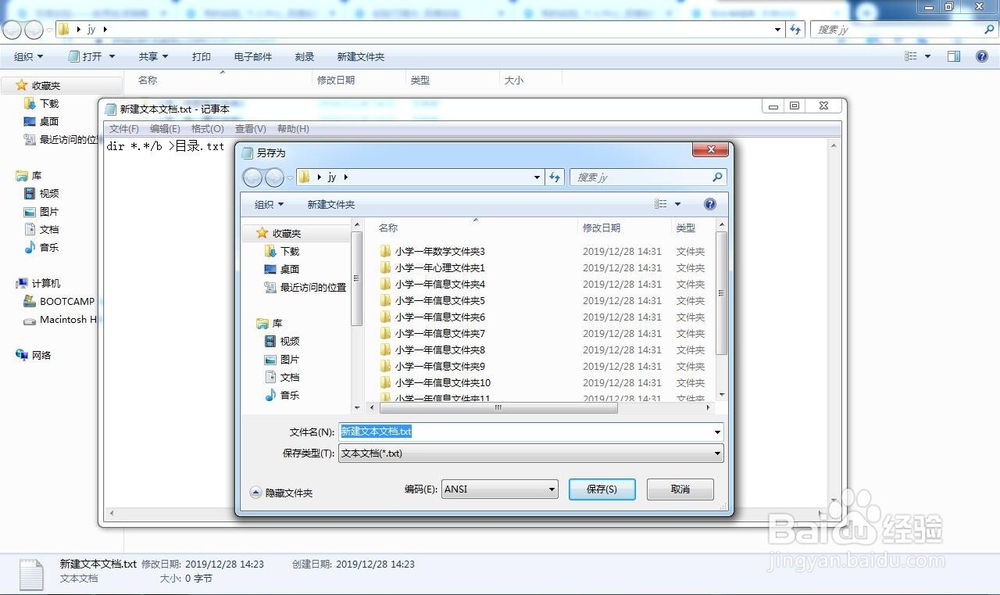
4、文件名改为: 文档目录.bat。保存类型改为“所有文件*.*”
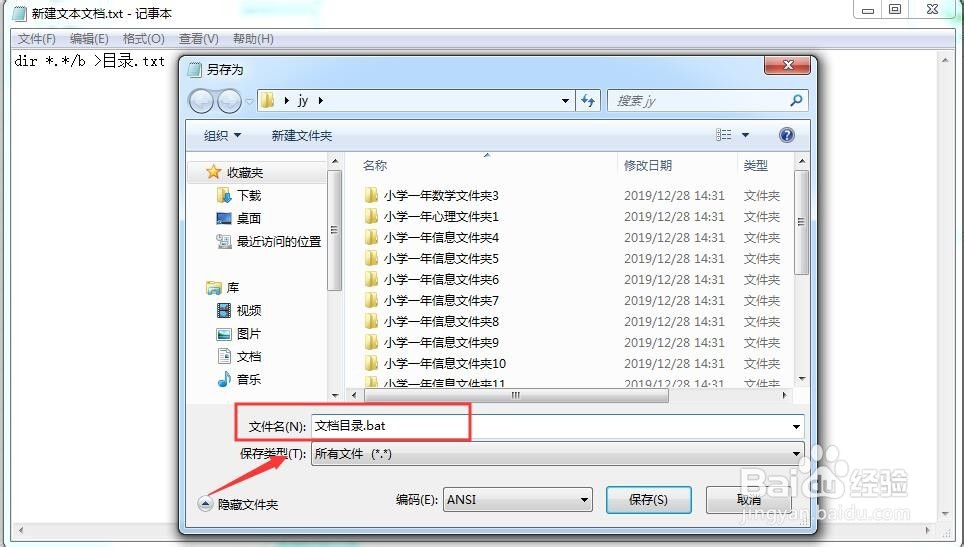
5、双击文档目录.bat,我们可以看到生成一个目录.txt的文件。
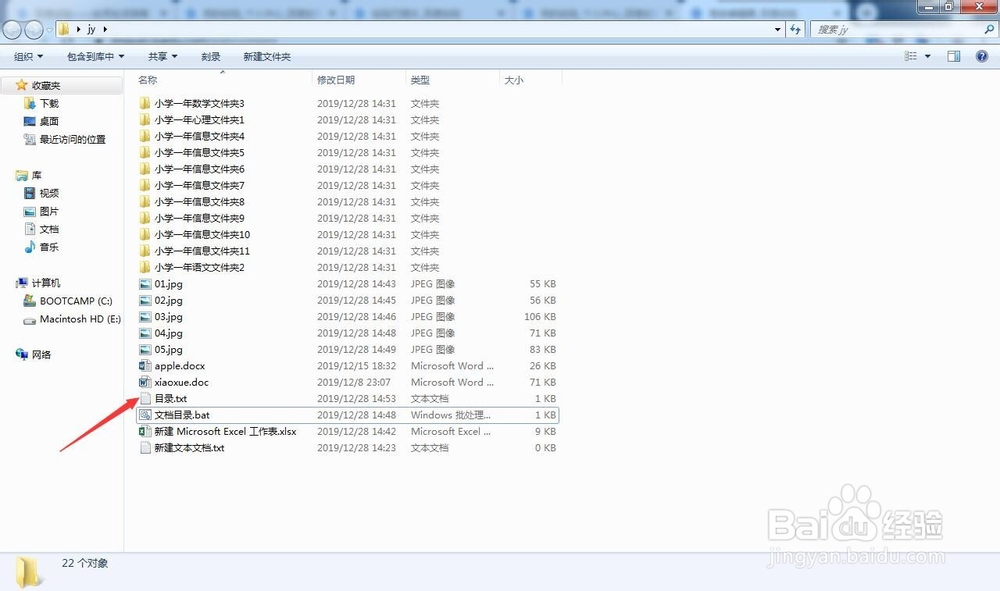
6、打开目录.txt文件,我们可以看到包含的目录。
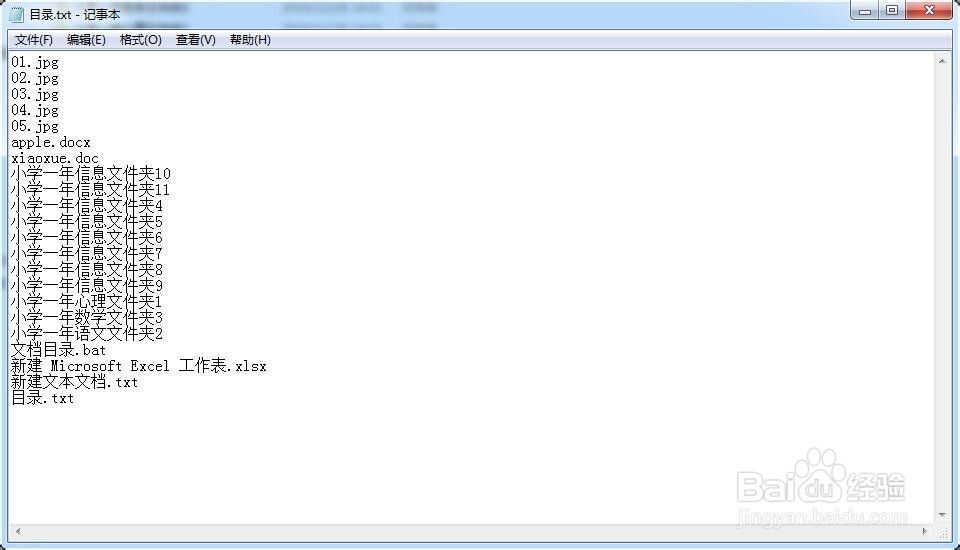
7、将目录.txt的内容,复制到excel中的A列。
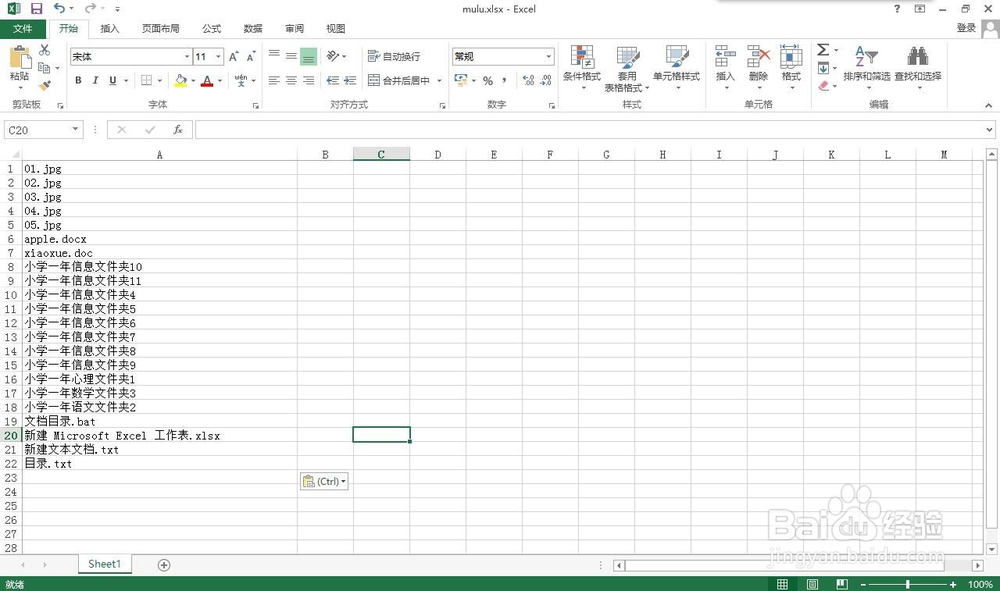
8、输入=HYPERLINK("C:\Users\moon\Des氯短赤亻ktop\jy\" &A1,A1)其中C:\Users\moon\Desktop\jy\是你的文档所在目录。
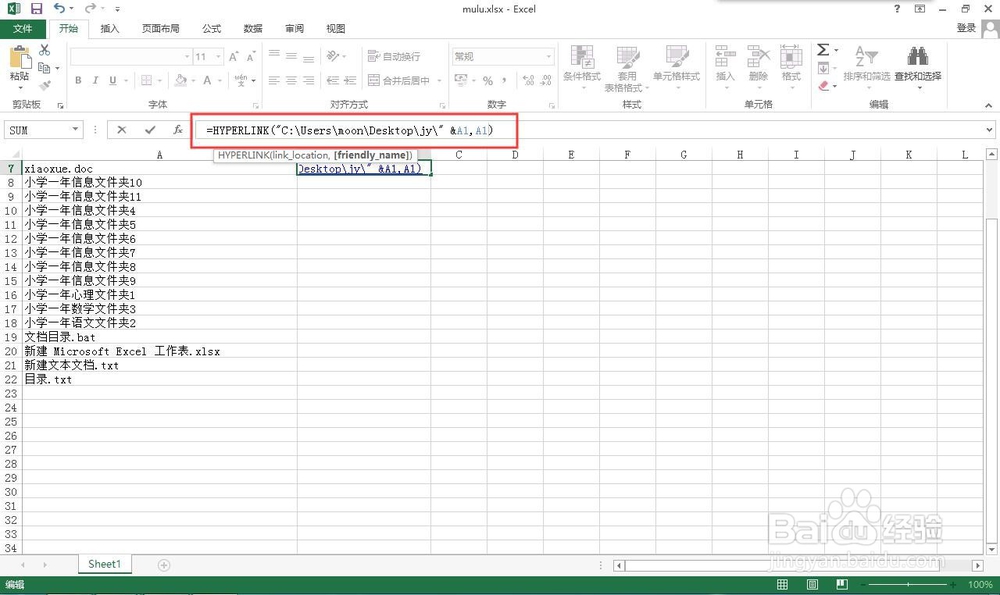
9、回车后,显示链接内容。
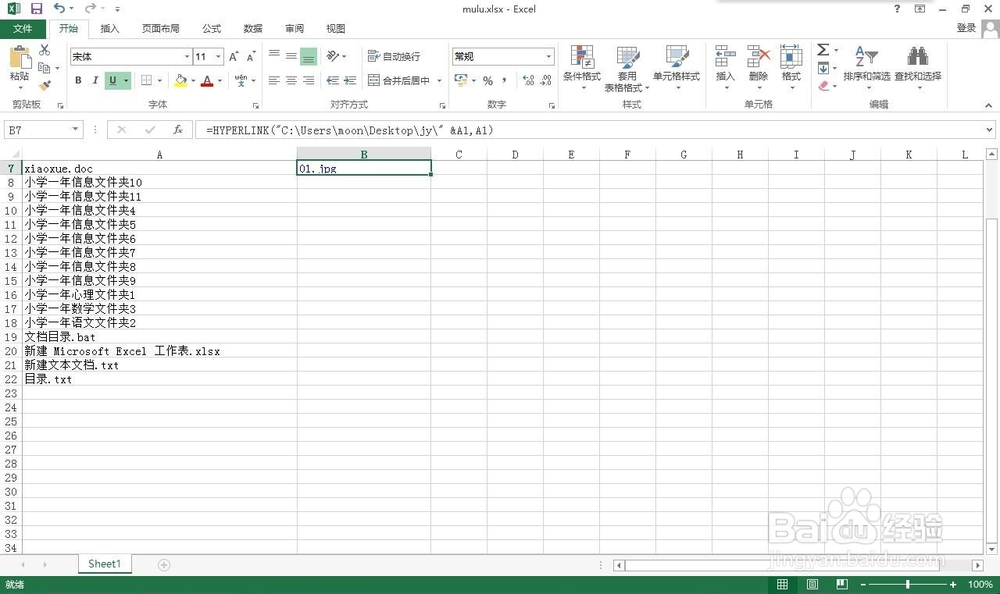
10、使用自动填充功能即可创建带超链接的目录。
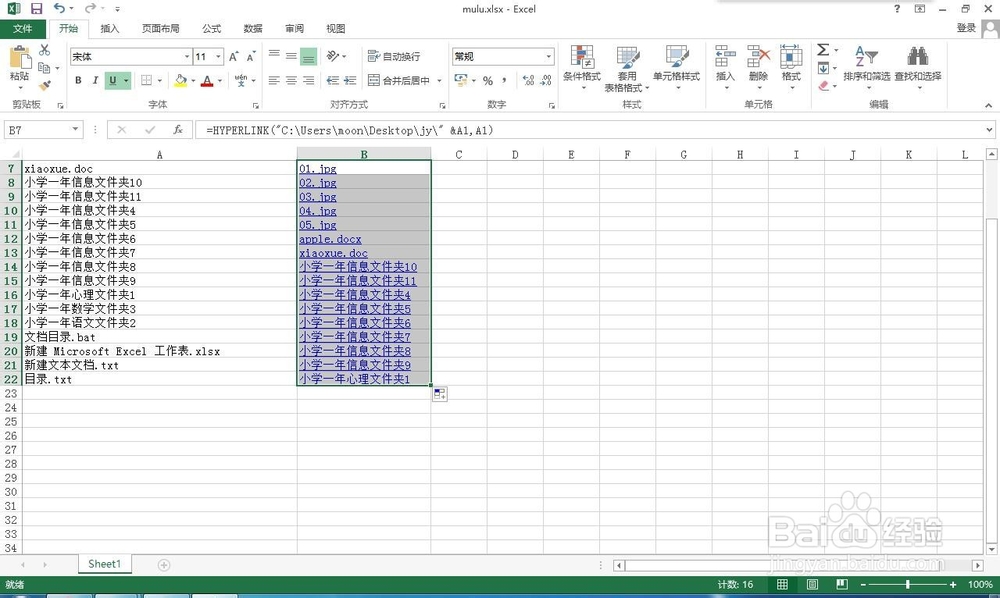
11、点击B列一个单元格,即可打开相应的目录。